在數字化時代,我們經常需要處理大量的文件和文件夾,有時候我們可能會發現文件夾中的文件順序並不符合我們的需求。如何移動文件夾裏的文件,調整它們的順序呢?實際上這個過程非常簡單。隻需打開文件夾,並選中要移動的文件,然後將其拖拽到你想要的位置即可。這樣一來你就可以根據自己的喜好或者工作需要,調整文件夾中文件的順序了。無論是整理照片,還是整理工作文件,這個小技巧都能幫助我們更加高效地管理我們的電腦文件。
操作方法:
1.打開文件夾
打開一個文件夾。
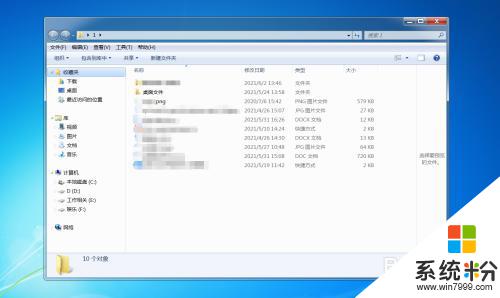
2.右鍵選擇排序
在文件夾中右鍵選擇排列順序(O)。
3.選擇名稱排序
在排序中選擇名稱,就是按照文件的中文名字和英文名字的首字母進行排序。
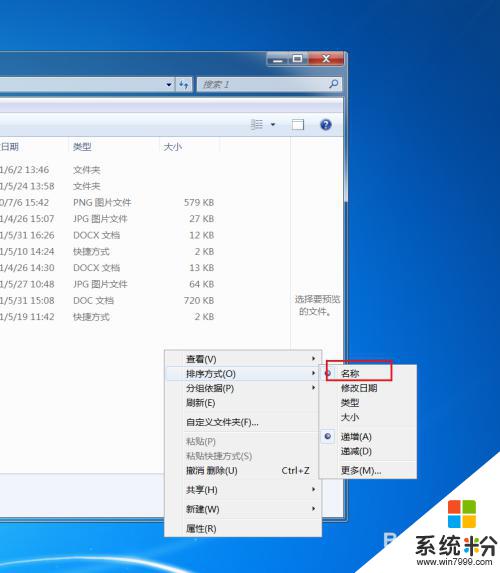
4.選擇修改日期排序
在排序中選擇修改日期,就是按照文件修改的時間進行排序。
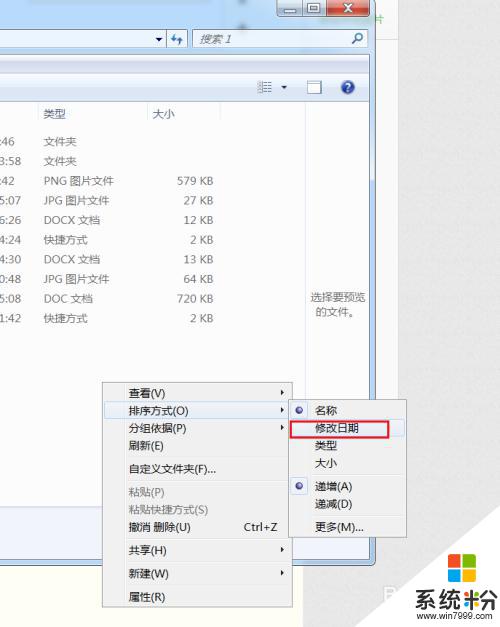
5.選擇類型排序
在排序中選擇類型,就是將名字相同的文件排一起。並按照類型名稱字母進行排序。
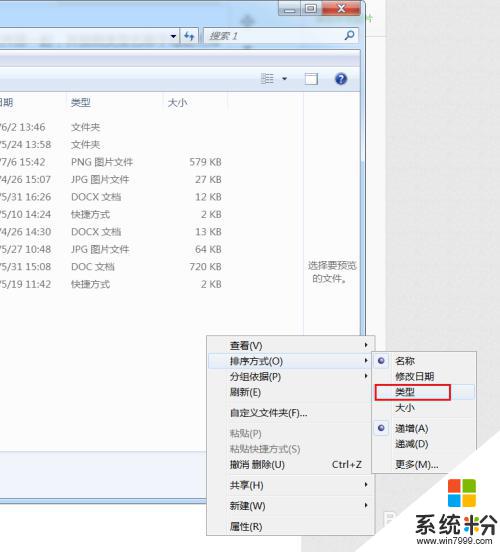
6.選擇大小排序
在排序中選擇大小排序,就是按照文件內存的大小進行排序。
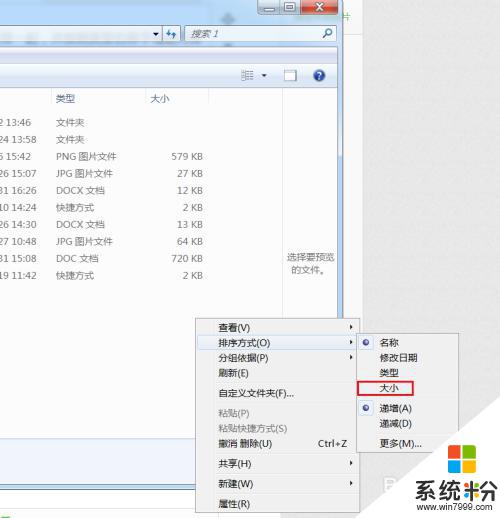
7.遞增遞減順序
排序中的遞增遞減排序就是文件的正著排列或者反過來進行排序。
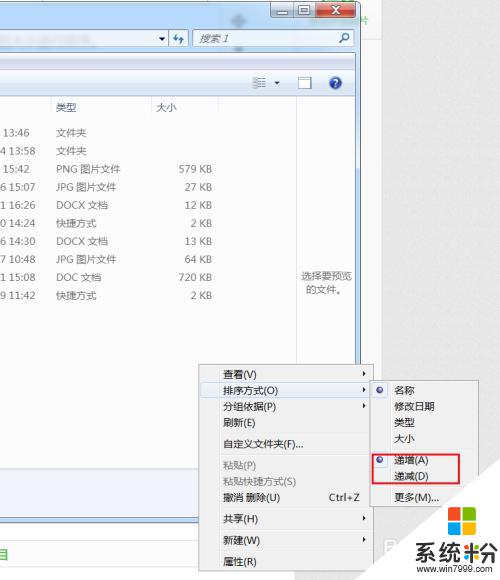
8.點擊更多
點擊更多能看到更多排序詳細信息(T),選擇所需信息確認進行排序即可。
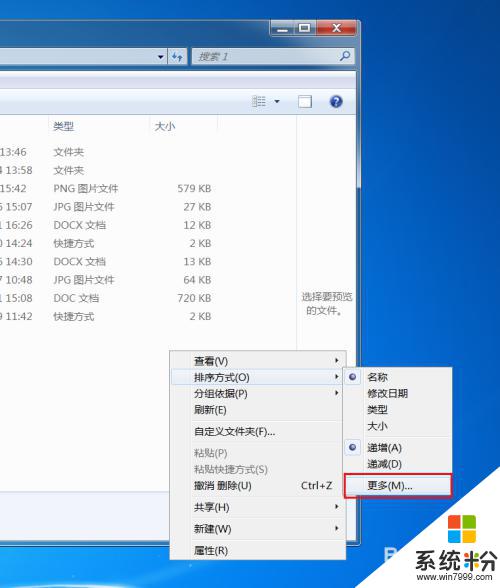
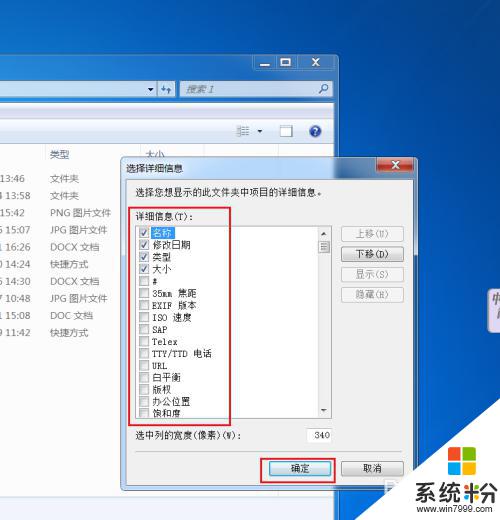
以上是關於如何調整文件夾中文件順序的全部內容,如果您遇到這種情況,您可以按照以上步驟進行解決,非常簡單快速。
電腦軟件相關教程